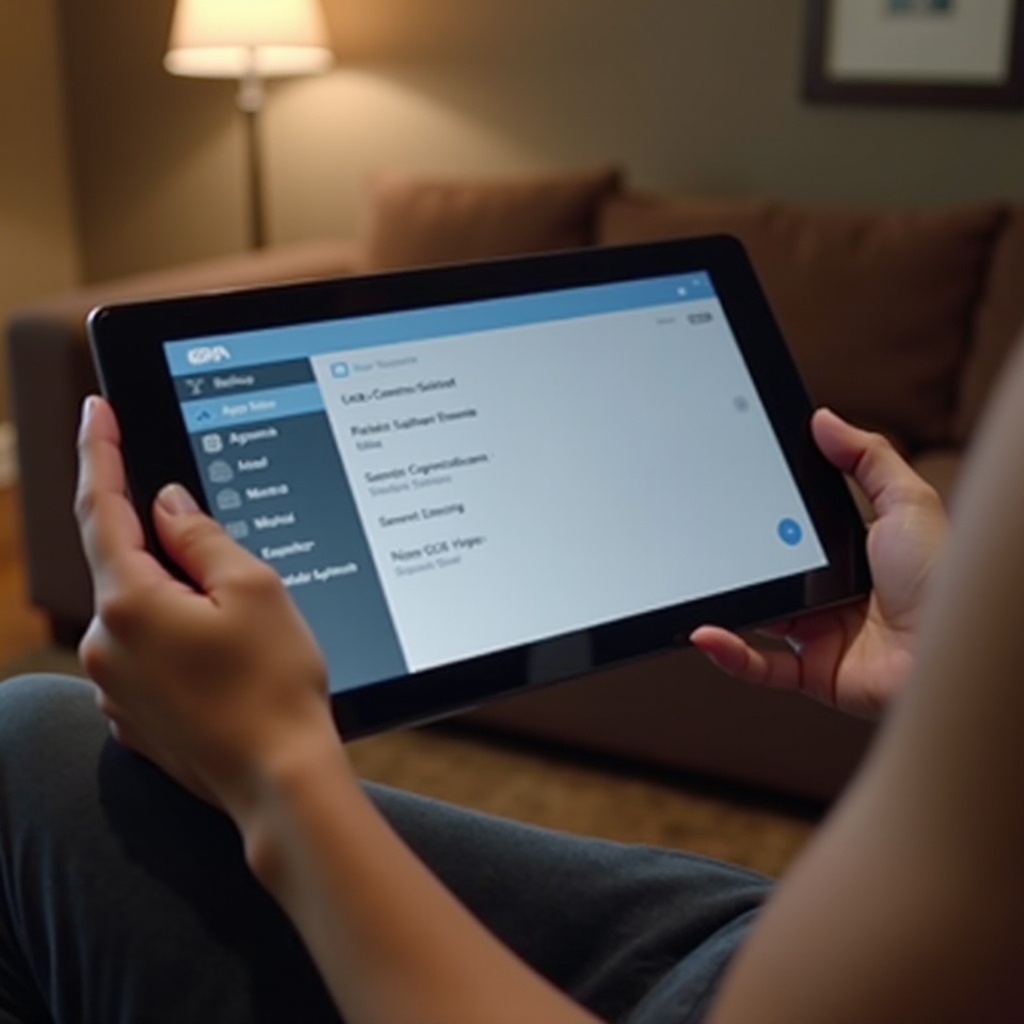Pengenalan
Menghadapi laptop Asus yang tidak mau mengisi daya bisa sangat merepotkan, terutama saat tugas-tugas penting menanti. Untungnya, banyak masalah pengisian daya dapat diatasi dengan solusi sederhana. Panduan ini akan memandu Anda melalui identifikasi dan penanganan masalah tersebut, mulai dari memeriksa koneksi daya hingga memantau kesehatan perangkat lunak dan perangkat keras. Dengan mengikuti langkah-langkah ini, Anda akan lebih siap memulihkan laptop Asus Anda ke fungsi optimal.

Memahami Mekanisme Pengisian Daya Laptop Asus
Sebelum pemecahan masalah, penting untuk memahami bagaimana sistem pengisian daya laptop Anda bekerja. Laptop Asus mengandalkan berbagai komponen perangkat keras dan pengaturan perangkat lunak untuk mengisi daya secara efektif. Elemen kunci termasuk charger, baterai, port pengisian daya, dan driver manajemen daya. Jika salah satu dari ini gagal atau mengalami masalah, laptop Anda mungkin menghadapi kesulitan pengisian daya. Memahami komponen ini membantu dalam mengidentifikasi masalah potensial.
Pengisian daya lebih dari sekedar menghubungkan steker. Ini melibatkan pengakuan pasokan daya, pemeriksaan kesehatan baterai, dan integrasi perangkat lunak. Memproses informasi ini penting untuk mengatasi masalah pengisian daya secara sistematis dan efektif.

Langkah-langkah Pemecahan Masalah Awal
Mulailah dengan pemeriksaan sederhana sebelum menyelami solusi yang lebih kompleks. Sebagian besar masalah pengisian daya berasal dari kesalahan konektivitas dasar atau komponen yang rusak.
Memverifikasi Sumber Daya dan Koneksi
- Pastikan stopkontak Anda aktif dengan menguji dengan alat elektronik lain.
- Pastikan charger Anda terhubung dengan benar ke stopkontak dan laptop.
- Hapus perangkat perantara, seperti power strip atau pelindung lonjakan arus, yang mungkin cacat.
Memeriksa Kerusakan Charger dan Kabel
- Periksa charger dan kabel daya Anda untuk tanda-tanda keausan, seperti kabel yang rusak atau colokan yang bengkok.
- Kabel yang rusak dapat mengganggu pengakuan daya, mencegah pengisian daya yang efektif. Ganti jika perlu.
Setelah pemeriksaan dasar ini selesai, selidiki pengaturan perangkat lunak yang dapat menghambat pengisian daya.
Menyelidiki Masalah Terkait Perangkat Lunak
Perangkat lunak memainkan peran penting dalam fungsi pengisian daya. Jika pemeriksaan umum tidak menyelesaikan masalah, menjelajahi konfigurasi perangkat lunak sangat penting.
Memperbarui Driver Baterai dan Perangkat Lunak Sistem
- Buka ‘Device Manager’ di laptop Anda dan temukan ‘Batteries.’
- Klik kanan ‘Microsoft ACPI-Compliant Control Method Battery’ dan pilih ‘Update driver.’
- Pastikan sistem operasi Anda terbaru untuk mencegah masalah kompatibilitas yang dapat mempengaruhi pengisian daya.
Memeriksa dan Menyesuaikan Pengaturan Daya
- Akses ‘Power & Sleep Settings’ melalui control panel.
- Pastikan pengaturan rencana daya Anda tidak menghambat pengisian daya.
- Periksa mode ‘Battery Saver,’ yang mungkin menghambat pengisian daya untuk menjaga umur baterai.
Langkah-langkah ini membantu meminimalkan gangguan pengisian daya yang terkait dengan perangkat lunak. Jika masalah tetap ada, penyelidikan lebih lanjut pada baterai dan perangkat keras mungkin diperlukan.
Menilai Kekhawatiran Baterai dan Perangkat Keras
Jika solusi perangkat lunak tidak menyelesaikan masalah, kemungkinan kerusakan baterai atau perangkat keras menjadi penyebab utama, memerlukan pemeriksaan lebih lanjut.
Menilai Kesehatan Baterai
- Gunakan ‘Windows Battery Report’ untuk menghasilkan tinjauan status baterai.
- Laporan ini dapat mengidentifikasi masalah kapasitas atau kesalahan baterai.
Membersihkan dan Memeriksa Port Pengisian Daya
- Matikan laptop Anda dan lepaskan charger.
- Gunakan udara terkompresi untuk menghilangkan debu atau kotoran dari port pengisian daya.
- Periksa port untuk kerusakan yang terlihat yang dapat menghambat koneksi pengisian daya.
Jika Anda telah memastikan semua aspek perangkat keras berfungsi dengan baik, diagnosis lanjutan mungkin menjadi langkah berikutnya.
Solusi Lanjutan dan Dukungan Profesional
Masalah pengisian daya yang terus-menerus mungkin memerlukan diagnosis lanjutan atau bantuan profesional.
Memanfaatkan Alat Diagnostik Asus
- Asus menyediakan alat diagnostik yang dapat diunduh di situs web mereka untuk menyelidiki masalah perangkat keras tertentu.
- Alat-alat ini menawarkan wawasan lebih dalam di luar prosedur standar.
Mencari Layanan Perbaikan Tersertifikasi
- Hubungi dukungan Asus atau kunjungi pusat perbaikan bersertifikat untuk saran ahli.
- Profesional memiliki peralatan khusus dan suku cadang pengganti untuk memastikan perbaikan berkualitas tinggi.
Setelah langkah-langkah ini, laptop Anda seharusnya berada di jalur untuk berfungsi penuh.

Kesimpulan
Mengatasi masalah pengisian daya laptop Asus tidak harus membingungkan. Melalui pemecahan masalah yang metodis, dari perbaikan sederhana hingga intervensi profesional, Anda dapat mengatasi sebagian besar masalah. Apakah itu masalah konektivitas dasar atau memerlukan analisis yang lebih mendetail, pendekatan sistematis sangat penting.
Pertanyaan yang Sering Diajukan (FAQ)
Pertanyaan yang Sering Diajukan
Apa yang harus saya lakukan jika laptop Asus saya masih tidak mengisi daya setelah mencoba langkah-langkah ini?
Pertimbangkan untuk menghubungi dukungan Asus atau mengunjungi pusat perbaikan bersertifikat untuk diagnosis dan perbaikan menyeluruh.
Bisakah pengisi daya pihak ketiga merusak laptop Asus saya?
Ya, menggunakan pengisi daya yang tidak bersertifikat dapat menyebabkan masalah kompatibilitas, potensi overvoltage, dan bahkan kerusakan fisik pada laptop Anda.
Seberapa sering saya harus memperbarui driver pada laptop Asus saya?
Memperbarui driver setiap beberapa bulan atau saat pembaruan tersedia memastikan kinerja optimal dan dapat mencegah masalah pengisian daya.